

Av Adela D. Louie, Senast uppdaterad: January 3, 2024
I dagens värld är vi alla förtjusta i att använda sociala medier av så många anledningar. Några av anledningarna är för underhållning eller för att få kontakt med några vänner och familjer som är långt ifrån oss. Vi är också förtjusta i att lägga upp några videor och foton på vårt sociala mediekonto så att vi kan dela dem med andra. Och uppenbarligen är en av de mest populära sociala medieplattformarna som vi använder nuförtiden Facebook.
Så om du undrar hur du kan rensa Facebook-cachen på vilken enhet du än använder, så är detta definitivt för dig att läsa och tillämpa på din enhet. På så sätt kommer du att kunna spara mer utrymme för dig att använda.
Om du raderar din Facebook-information av misstag. Du kan hämta raderade Messenger-meddelanden enligt den detaljerade steg-för-steg-guiden.
Del 1: Vad är Facebook-cacher? - En kort introduktionDel 2: Hur man rensar Facebook-cache på iPhone-enhetDel 3: Hur man rensar Facebook-cache på Android-enhetDel 4: Hur man rensar Facebook-cache på webbläsarenDel 5: Slutsats
Vi har många medel för hur vi kan komma åt vårt Facebook-konto. Så länge du har en internetanslutning eller mobildata som du kan använda kan du bläddra till ditt Facebook-konto med din iPhone-enhet, Android-enhet, iPad och till och med din dator.
Och när vi använder Facebook varje dag, tenderar vi att ha temporära filer på våra enheter och dessa temporära filer kallas cacher. Dessa cachar tar upp plats på vår Android, iPhone och dator vilket gör det till en anledning till varför vi behöver rensa upp dem då och då.
Facebook-cacher är precis som alla andra cachar som du har på din enhet. Dessa är också temporära filer som Facebook-appen använder för att ladda information som du ser på din skärm. Men för tillfället, när du använder din Facebook, kommer cacharna som den skapade också att staplas upp på din enhet, vilket blir anledningen till varför du förlorar utrymme för din lagring.
Så därför borde du bli av med dessa Facebook-cacher för att spara mer utrymme och för att undvika att din enhet också får dålig prestanda.
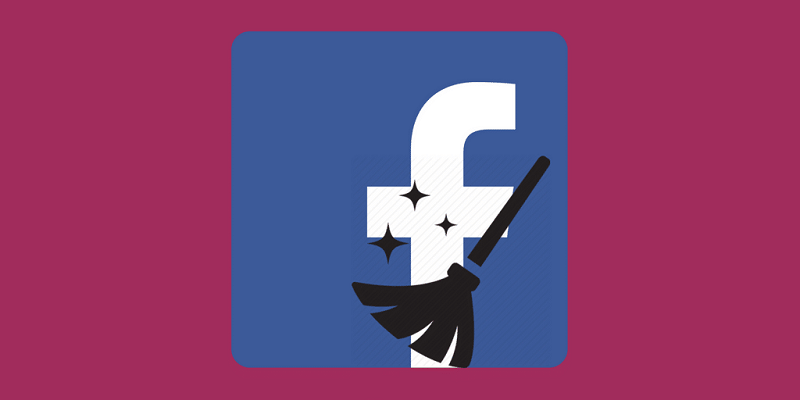
För tillfället när du använder din iPhone-enhet för att surfa på Facebook får du faktiskt så många cachar som lagras på din iPhone-enhet. Och på grund av detta finns det en stor möjlighet att din iPhone fungerar långsamt.
Om du ska kontrollera dina inställningar, Facebook-appen som du bara har samlat på dig 100 MB utrymme men den förbrukar faktiskt mer än så, det är därför du måste rensa Facebook-cachen på din iPhone-enhet.
Så för att du ska komma igång, här är de saker du behöver följa för att rensa Facebook-cachen på din iPhone-enhet.
Steg 1: På din iPhone, fortsätt och öppna din Facebook-applikation.
Steg 2: Därifrån, gå vidare och tryck på de tre horisontella linjerna längst ner på skärmen bredvid din aviseringsikon.
Steg 3: Därifrån tar den dig till en annan sida där du ska välja "Inställningar".
Steg 4: Sedan från Inställningar, gå vidare och tryck helt enkelt på alternativet Kontoinställningar.
Steg 5: Från sidan Kontoinställningar, scrolla ned och välj Webbläsare.
Steg 6: Och från webbläsarsidan, gå vidare och tryck helt enkelt på knappen Rensa data. Detta kommer sedan att rensa ut alla cacher som Facebook hade producerat på din iPhone-enhet.

Ett annat sätt för dig att rensa Facebook-cachen på din iPhone-enhet genom att bara avinstallera Facebook-applikationen och få den installerad igen. Och för att du ska kunna göra detta, här är stegen som du måste följa.
Steg 1: Gå vidare och öppna appen Inställningar på din iPhone-enhet.
Steg 2: I Inställningar, fortsätt och välj helt enkelt alternativet Allmänt.
Steg 3: Efter det klickar du bara på Användning.
Steg 4: Sedan från Usage, välj Hantera lagring.
Steg 5: Därifrån, gå vidare och välj på Facebook-appen och tryck sedan på knappen Ta bort app.
Om du gör detta kommer sedan Facebook-appen att raderas från din iPhone-enhet och samtidigt rensas din Facebook-cacheminne. Om du vill installera Facebook igen är allt du behöver göra att gå till din App Store och söka efter Facebook och ha laddat ner.
OBS: För alla iPhone-användares kunskap är det ett måste att du tenderar att rensa Facebook-cachen på din enhet en gång i månaden i händelse av att du använder Facebook varje dag i ditt liv. Men om du sällan använder din Facebook på din iPhone-enhet kan du få den avinstallerad och ominstallerad på din enhet max en gång var tredje månad.
Alla Android-enheter kommer nuförtiden med en applikationshanterare som du kan använda för dina appar som t.ex rensa upp varje apps cache. Detta är praktiskt om du vill rensa Facebook-cache på din Android-enhet. För precis som iPhone-enheten tar Facebook-cachen som du har på din Android-enhet också upp mycket utrymme som kan leda till dålig prestanda för din enhet.
Varje gång du använder en viss app på din Android-enhet börjar den också behålla temporära filer och fungerar som dess referens. Så för att du ska få tillbaka det utrymme som dessa cachar får på din Android-enhet, bör du ta bort Facebook-cachen. Detta kan också vara ett sätt för dig att fixa eventuella systemfel som du har med Facebook-appen på din Android-enhet.
Så för att du ska veta hur du kan rensa Facebook-cache på din Android-enhet, här är de saker du behöver göra.
Steg 1: På din Android-enhet, fortsätt och öppna appen Inställningar.
Steg 2: Från dina inställningar, gå vidare och tryck på Lagring och detta tar dig till en annan sida.
OBS: Om du har en Android-enhet som körs på en Oreo OS-version, måste du välja Apphanteraren från dina inställningar.
Steg 3: Nästa är att gå vidare och tryck på Andra appar. Detta tar dig sedan till en annan sida där du kommer att kunna se alla appar som du har på din Android-enhet.
Steg 4: Från listan över appar som visas på din skärm, fortsätt och leta efter din Facebook-app och tryck på den.
Steg 5: Slutligen, på nästa sida, kommer det att finnas ett alternativ för dig att rensa Facebook-cachen. Och det är genom att välja att trycka på knappen Rensa cache på skärmen.
När du har det rensa Facebook-cache på din Android-enhet, när du försöker använda den igen, kommer all data som den behöver att laddas ner igen via din internetanslutning. Du behöver inte heller oroa dig för att rensa cachen i din Facebook-applikation. Det beror på att det inte raderar andra data på din Android-enhet. Faktum är att om du gör detta kommer du inte bara att få mer utrymme på din Android-enhet utan det kan också fixa vissa buggar som du upplever när du använder Facebook.
Och i händelse av att du skulle vilja rensa din lagring för gott, då kan du gå vidare och göra samma steg ovan. Men istället för att välja Rensa cache bör du välja knappen Rensa lagring. Om du gör detta kommer du dock att ta bort all information från din Facebook som inkluderar ditt användarnamn, spel, lösenord och en del annan data som du har.
Om du använder din dator för att komma åt Facebook, finns det situationer där den kommer att be dig rensa din cache som ett sätt för dig att felsöka för något. Och när du rensar upp Facebook-cachen på din dator är det en uppgift som du måste utföra med din webbläsare.
Och när du väl rensat cachen i din webbläsare kommer den att uppdateras och visa dig ny information från Facebook när du besöker dess webbplats. Och med det har vi här sätt på hur du kan rensa Facebook-cache på tre av de mest populära webbläsarna som du kan ha använt för att komma åt Facebook. Varje webbläsare kommer med olika metoder.
Folk läser ocksåDen ultimata guiden om hur man rensar cache på MacHur man rensar cacheminnet på Chrome på Mac
Steg #1: Använd tangentbordet och tryck på Alt nyckel.
Steg #2: Välj Verktyg > Rensa senaste historik > Tidsintervall att rensa > Allt.
Steg #3: Klicka sedan på pilen bredvid knappen Detaljer.
Steg #4: Markera "Cache" och avmarkera sedan allt annat.
Steg #5: Klicka på "Rensa nu" för att rensa Facebook-cache och annan cache.
Steg #1: Klicka på ikonen Verktyg i webbläsaren Internet Explorer på din dator.
Steg #2: Välj Internetalternativ > Webbhistorik > Ta bort.
Steg #3: Avmarkera rutan bredvid Bevara webbplatsdata för favoriter
Steg #4: Tryck på Ta bort-knappen för att rensa Facebook-cache och cookies.
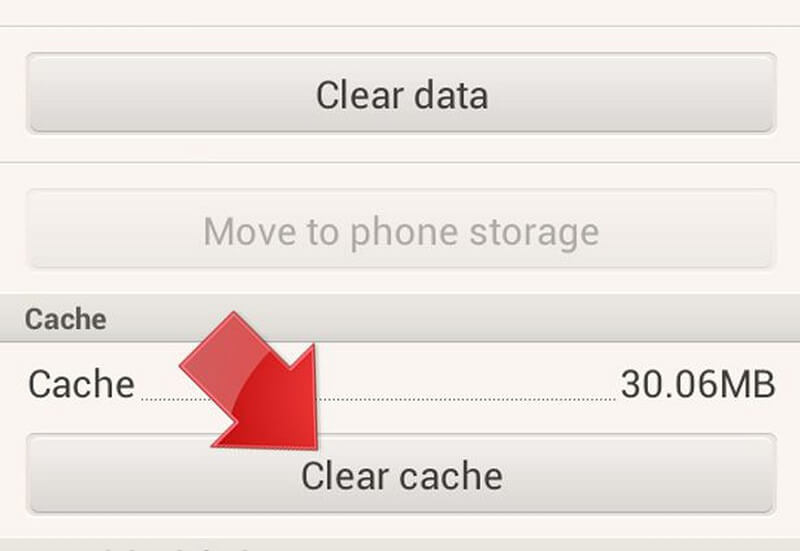
Steg 1: Det första är att starta webbläsaren Google Chrome på din dator.
Steg 2: Nästa sak du behöver göra är att klicka på ikonen Verktyg.
Steg 3: Från verktygsikonen, tryck helt enkelt på knappen Alternativ.
Steg 4: Nästa är att du måste gå till fliken som säger "Under huven".
Steg 5: Sedan klickar du helt enkelt på knappen Rensa webbläsardata.
Steg 6: Och från rullgardinsmenyn på skärmen, gå helt enkelt vidare och välj alternativet "Allt".
Steg 7: Fortsätt sedan helt enkelt och markera rutan bredvid "Töm cache" och markera rutorna.
Steg 8: När du är klar med det, fortsätt och klicka helt enkelt på knappen "Rensa webbläsardata" för att du ska kunna rensa Facebook-cache från din Google Chrome-webbläsare.
Med alla de olika metoderna som vi har visat dig ovan för hur du rensar Facebook-cachen i dina webbläsare, måste du komma ihåg att när du väl tömmer din cache, kommer den inte bara att ta bort de cacheminne som du Facebook skapade hela tiden. de gånger du använder den.
Rensar cache på en webbläsare låter dig också ta bort alla andra cachar som du har från de olika webbplatserna som du har besökt med den specifika webbläsaren. Det är fortfarande ett bra sätt för dig att kunna rensa ut utrymme på din dator och med detta kommer du också att kunna använda din webbläsare smidigt utan att kompromissa med dess prestanda.
Rensa Facebook-cache på varje enhet som du har och använder för att surfa på Facebook är faktiskt inte en komplicerad sak att göra. Och med alla instruktioner som vi har nämnt ovan, kommer du att kunna göra detta enkelt på egen hand på antingen din Android-enhet, iPhone-enhet eller till och med på din dator.
Rensa Facebook-cache kommer inte bara att låta dig få tillbaka det utrymme som du har förlorat på grund av dessa cacher, utan samtidigt kommer du också att kunna bli av med några mindre problem som du kan ha med hjälp av Facebook-appen på din mobila enhet eller på din dator.
Lämna en kommentar
Kommentar
iOS Toolkit
3 metoder för att återställa raderade data från iPhone eller iPad.
Gratis nedladdning Gratis nedladdningHeta artiklar
/
INTRESSANTTRÅKIG
/
ENKELSVÅR
Tack! Här är dina val:
Utmärkt
Betyg: 3.0 / 5 (baserat på 2 betyg)